Caching
Caching is een belangrijk onderdeel van het optimaliseren van je WordPress-website, en bij Kinsta maken we het eenvoudig. De volgende cachingopties zijn beschikbaar binnen WordPress-sites > sitenaam > Caching:
- Edge caching
- CDN
- Server caching (ook wel full-page caching genoemd)
- Redis
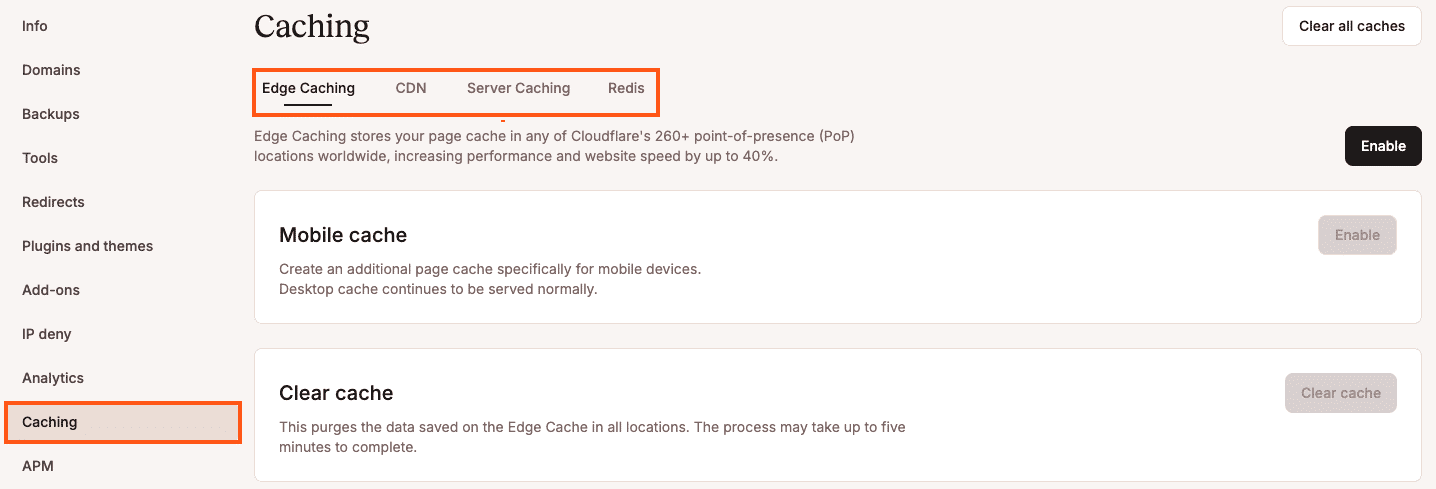
Cache wissen
Opmerking: Als je thema of een actieve plugin op je site ingebouwde caching heeft, wordt die cache apart beheerd van de caching die door Kinsta wordt geïmplementeerd. Als je alle cache moet wissen, raden we je aan eerst de cache van je thema of plugin te wissen.
Je kunt de cache wissen in je WordPress dashboard, in MyKinsta of met WP-CLI (in een terminal/SSH client). We beschrijven hoe je elk type cache kunt wissen in hun respectievelijke handleidingen en combineren die informatie hieronder.
Cache wissen in MyKinsta
In MyKinsta kun je de servercache, CDN-cache en edge cache wissen voor één of meerdere sites, inclusief stagingomgevingen, tegelijk vanaf de pagina WordPress-sites. Dit leegt ook de Redis-objectcache als je de Redis-add-on voor je site hebt ingeschakeld.
Selecteer de selectievakjes naast de site(s) waarvoor je de cache wilt wissen, klik op Acties en kies Cache legen.
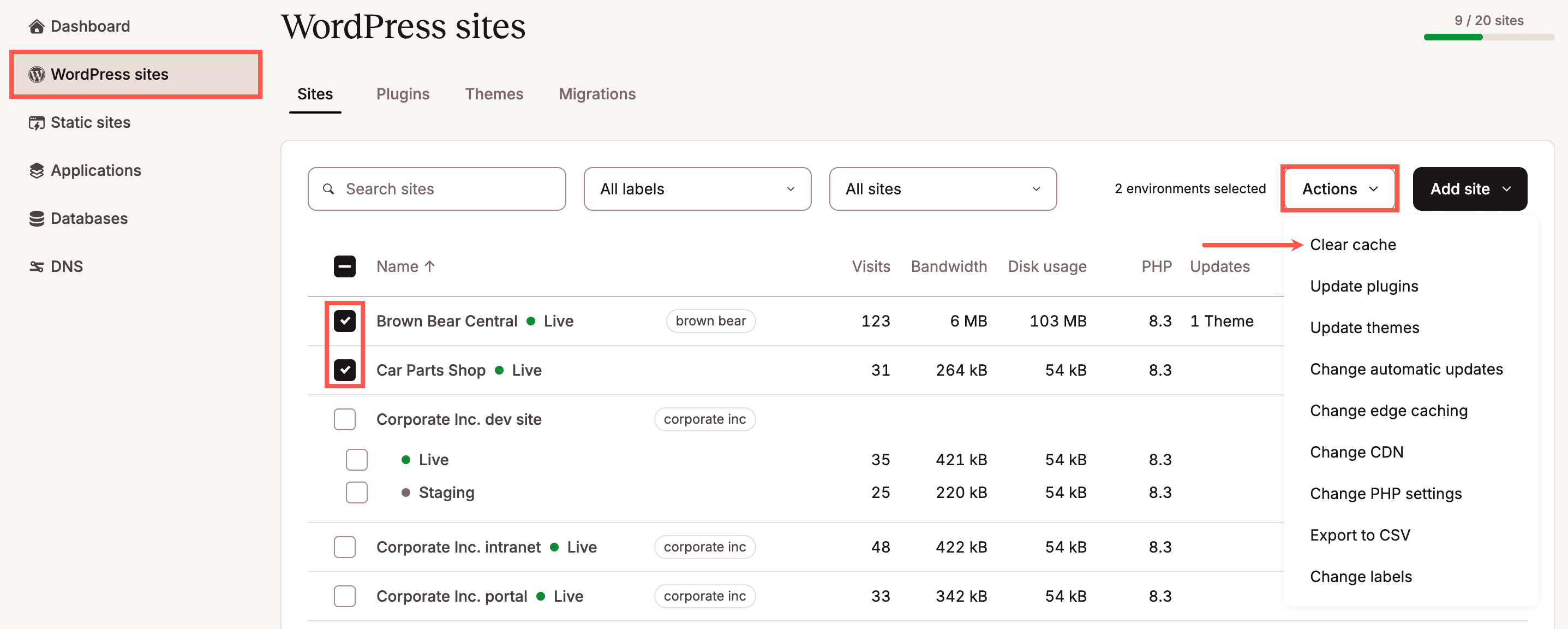
Selecteer welke typen cache je wilt wissen en klik op Cache legen.

Zodra het proces is voltooid, verschijnt er een succesbericht.
Je kunt ook de servercache, CDN-cache en edge cache wissen voor één enkele site via WordPress-sites > sitenaam > Caching > Wis alle caches. Dit leegt ook de Redis-objectcache als je de Redis add-on voor je site hebt ingeschakeld.
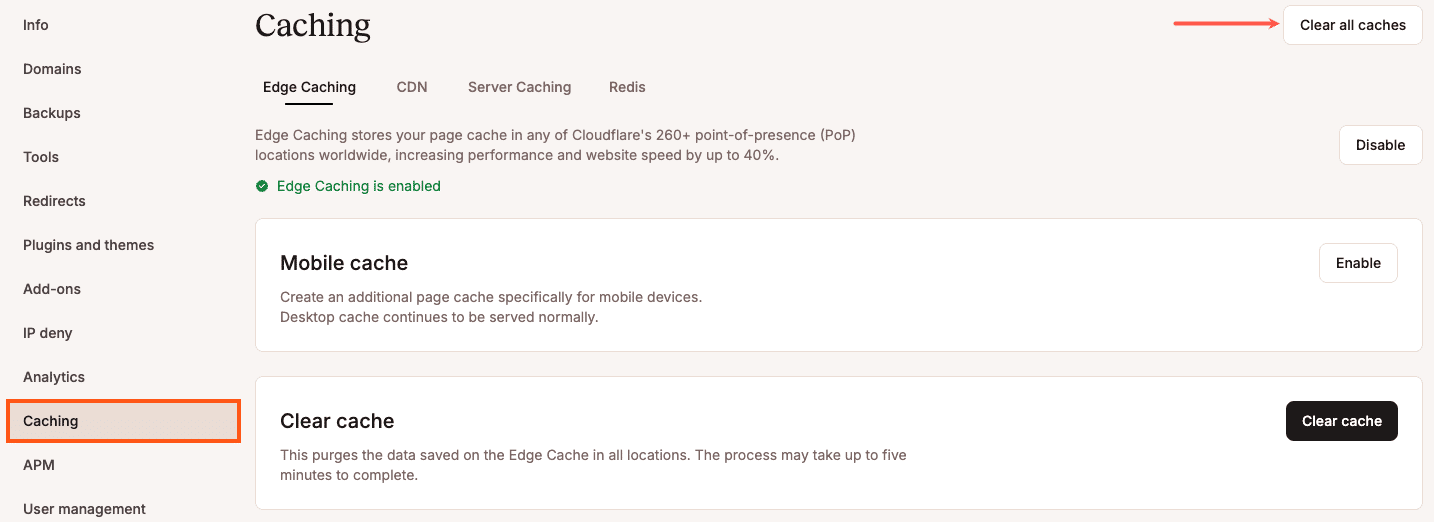
Cache wissen in je WordPress dashboard
Met de Kinsta MU plugin (standaard geïnstalleerd op alle door Kinsta gehoste sites) kun je de cache wissen rechtstreeks vanuit het WordPress dashboard, inclusief:
- Full-page cache.
- Object cache.
- CDN cache.
- Alle cache.
Log in op je WordPress dashboard.
Als je de cache voor de hele site moet wissen, klik dan op de link Clear Cache in de adminwerkbalk in de rechterbovenhoek van de pagina.
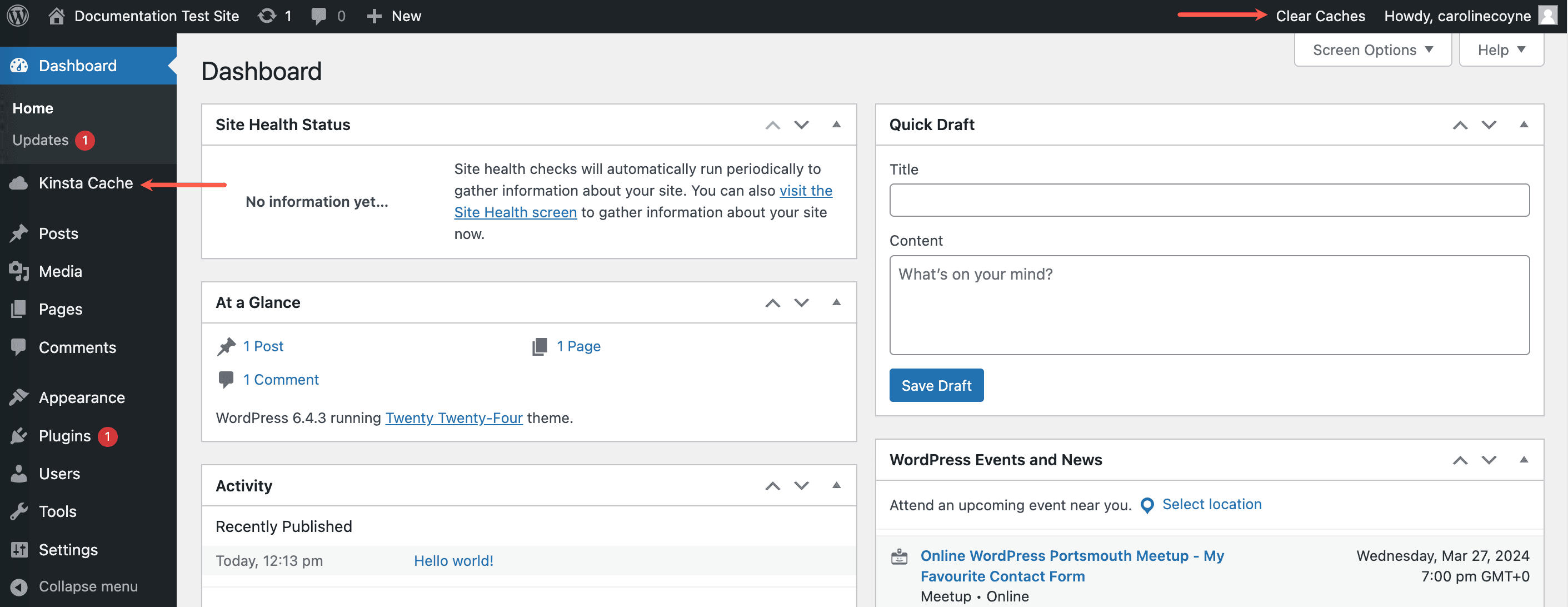
Om de cache voor specifieke URL’s of paden automatisch te wissen wanneer je wijzigingen aanbrengt op je site, kun je die URL’s configureren in de Kinsta MU plugin instellingen. Klik op Kinsta Cache in de linker zijbalk en voeg de URL’s toe die je wilt wissen bij updates. Bekijk voor meer informatie onze gids over het toevoegen van aangepaste caching URL’s in de Kinsta MU plugin.
- Wanneer Edge Caching is ingeschakeld op je site, zal het wissen van de cache met de Kinsta MU plugin ook de Edge Cache wissen.
- Als Kinsta’s CDN is ingeschakeld, wordt door het wissen van de cache met de Kinsta MU plugin ook de CDN cache gewist.
Cache wissen met WP-CLI
Maak verbinding met je server met SSH en navigeer naar de document root van je site:
cd publicAls de Kinsta Must Use (MU) Plugin is geïnstalleerd op de site, kun je de full-page cache en de Edge Cache (als Edge Caching is ingeschakeld) wissen met deze opdracht:
wp kinsta cache purgeAls je alleen de site cache wilt wissen zonder de edge cache te wissen, voeg dan de flag --site toe:
wp kinsta cache purge --siteAls Kinsta CDN is ingeschakeld, kun je de CDN cache wissen door de vlag --cdn toe te voegen:
wp kinsta cache purge --cdnAls je de Redis addon aan je site hebt toegevoegd, kun je de Redis cache wissen door de flag --object toe te voegen:
wp kinsta cache purge --objectOm alle cache te wissen, voeg je de vlag --all toe:
wp kinsta cache purge --allWis de object cache van je site door met het volgende commando:
wp cache flushJe kunt beide commando’s ook op één regel zetten:
wp kinsta cache purge && wp cache flushSluit SSH af met het volgende commando:
quitRedis cache wissen met SSH
Als je de Redis addon aan je site hebt toegevoegd, kun je verbinding maken met je server met SSH en de Redis cache wissen met het volgende commando:
redis-cli flushall asyncSluit SSH af met het volgende commando:
quit